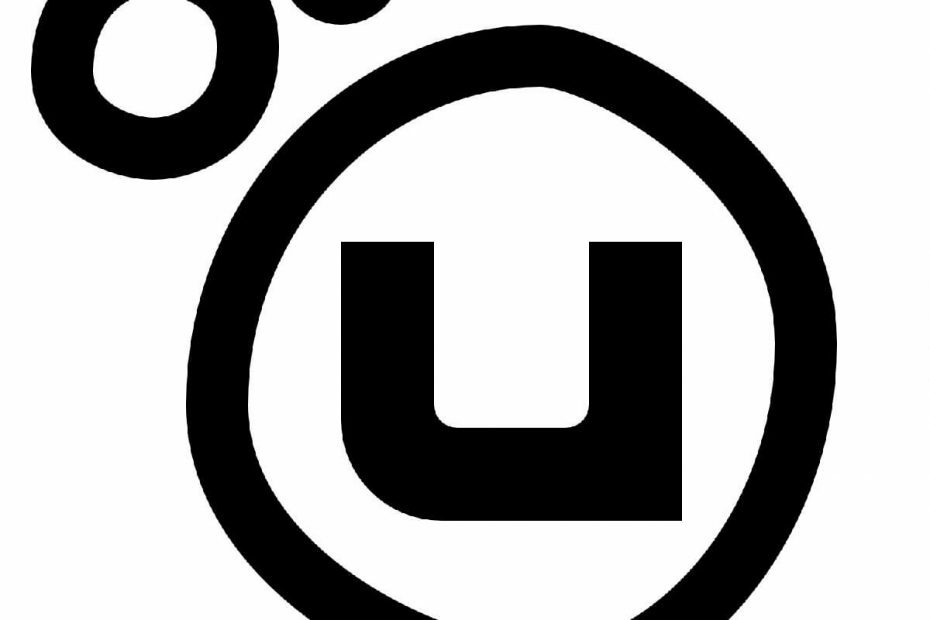
Šī programmatūra saglabās jūsu draiveru darbību un darbību, tādējādi pasargājot jūs no izplatītākajām datoru kļūdām un aparatūras kļūmēm. Pārbaudiet visus draiverus, veicot trīs vienkāršas darbības:
- Lejupielādējiet DriverFix (pārbaudīts lejupielādes fails).
- Klikšķis Sāciet skenēšanu atrast visus problemātiskos draiverus.
- Klikšķis Atjaunināt draiverus lai iegūtu jaunas versijas un izvairītos no sistēmas darbības traucējumiem.
- DriverFix ir lejupielādējis 0 lasītāji šomēnes.
Uplay ir veikls spēļu izplatīšanas platforma, kurā varat iegādāties un lejupielādēt Ubisoft spēles un to attiecīgie DLC.
Vēl vairāk, tas darbojas kā centrs, kurā varat apskatīt sasniegumus, tērzēt ar draugiem un lasīt ziņas no interneta.
Kā jūs droši vien jau zināt, piekļuve Uplay ir iespējama tikai, izmantojot kontu un paroli.
Daudzi lietotāji sūdzas par oficiālie Ubisoft forumi dažreiz Uplay vairs neatpazīst viņu paroli.
Vietnē es varu pieteikties normāli, bet vietnē Uplay, tiklīdz noklikšķinu uz pieteikšanās, tas uzreiz noraida, ka tā neatpazīst manu paroli, un jā, es esmu pārliecināts, ka ievadītais vārds ir pareizs.
Vai man vajadzētu pārinstalēt? Bet, to darot, varbūt pazudīs mans bezsaistes režīms? Pagaidām neesat gatavs riskēt.
Jautājumu vēl jo vairāk mulsina tas, ka tas notiek pilnīgi nejauši.
Turklāt paroles pēc kāda laika atkal kļūst derīgas pat bez jebkādas lietotāja iejaukšanās.
Ko darīt, ja Uplay noraida jūsu paroli?
Pirmais iespējamais risinājums, iespējams, ir paroles atiestatīšana.
Tomēr tika ziņots, ka šī problēma parasti var rasties, mainot paroli no konta pārvaldības lapas, bet joprojām turpinot pierakstīties Uplay bezsaistes režīmā.
Vai jums ir grūtības aizmirst paroles? Kāpēc gan neizmēģināt kādu no šiem lieliskajiem paroļu pārvaldniekiem?
1. Neļaujiet Uplay vienmēr sākt darboties bezsaistes režīmā
- Palaižot Uplay pirms pierakstīšanās, loga apakšdaļā noklikšķiniet uz izvēlnes Iestatījumi.
- Atcelt atlasi Vienmēr sāciet lietotni Uplay bezsaistes režīmā
- Klikšķiniet uz Saglabāt
- Nospiediet Ctrl + Shift + Esc
- Kad tiek atvērts uzdevumu pārvaldnieks, atlasiet Uplay ierakstu
- Nospiediet Beigu uzdevums
- Atkārtoti palaidiet Uplay
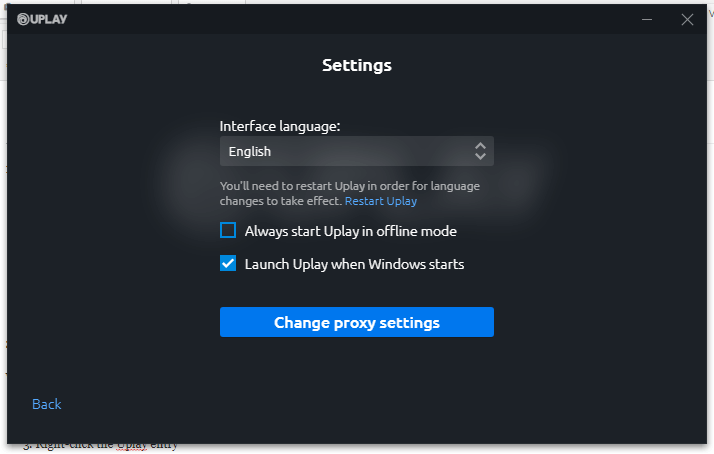
2. Atkārtoti instalējiet Uplay
Kaut arī nav paskaidrojuma par to, kāpēc tieši šie risinājumi darbojas, šķiet, ka dažreiz lietotnes atkārtota instalēšana var padarīt šo triku.
- Nospiediet Windows + R
- Ieraksti appwiz.cpl
- Ar peles labo pogu noklikšķiniet uz Uplay ieraksta
- Atlasiet Atinstalēt / mainīt
- Dodies uz Uplay oficiālā lapa un lejupielādējiet jaunu klientu
- Uzstādīt to
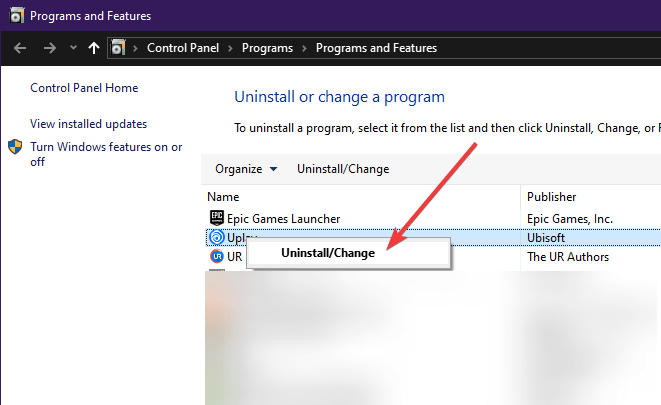
3. Pārbaudiet, lai redzētu Ubisoft serveru statusu
Dažreiz, tā kā serveri nedarbojas, lietojumprogramma norāda, ka esat ievadījis nepareizus akreditācijas datus.
Lai gan šis kļūdas ziņojums var būt maldinošs, vienkārši pārbaudīt vai Ubisoft veic ikdienas servera uzturēšanu, vai arī tai ir kādas problēmas.
Ubisoft parasti izliek ziņas pirms laika, kad vien viņi ir gatavi veikt ikdienas servera apkopi, tāpēc noteikti laiku pa laikam apmeklējiet viņu lapu.
LASI ARĪ:
- Šādi mēs novēršam visbiežāk sastopamās Uplay kļūdas datorā
- Spēlējot Uplay spēles, tastatūra vairs nedarbojas
- Uplay tērzēšana nedarbojas? Izmēģiniet šos vienkāršos risinājumus


